 计算机辅助设计和计算机辅助制造(Computer Aided Design and Computer Aided Manufacturing)毕业论文
计算机辅助设计和计算机辅助制造(Computer Aided Design and Computer Aided Manufacturing)毕业论文
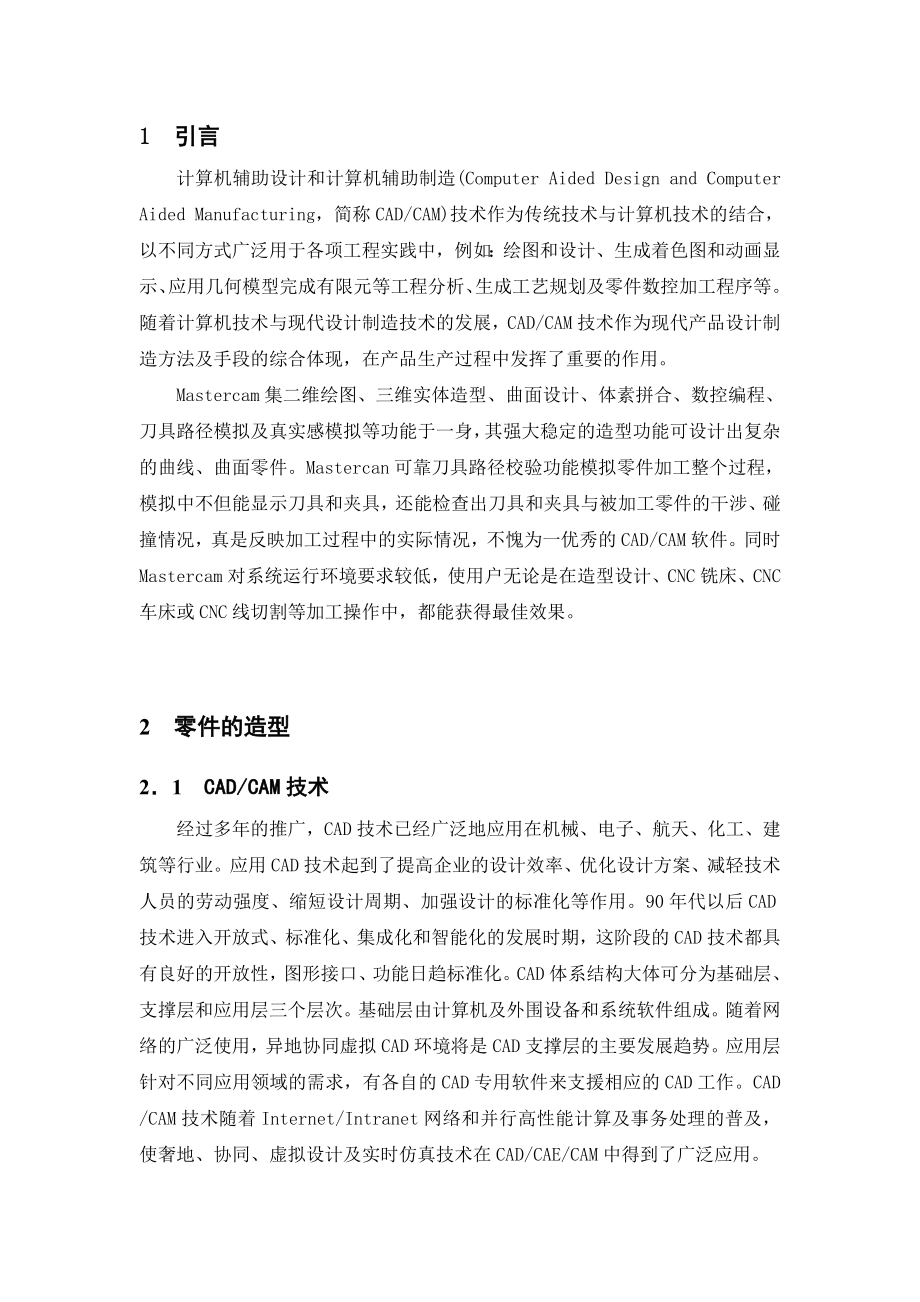


《计算机辅助设计和计算机辅助制造(Computer Aided Design and Computer Aided Manufacturing)毕业论文》由会员分享,可在线阅读,更多相关《计算机辅助设计和计算机辅助制造(Computer Aided Design and Computer Aided Manufacturing)毕业论文(46页珍藏版)》请在装配图网上搜索。
1、1 引言计算机辅助设计和计算机辅助制造(Computer Aided Design and Computer Aided Manufacturing,简称CAD/CAM)技术作为传统技术与计算机技术的结合,以不同方式广泛用于各项工程实践中,例如:绘图和设计、生成着色图和动画显示、应用几何模型完成有限元等工程分析、生成工艺规划及零件数控加工程序等。随着计算机技术与现代设计制造技术的发展,CAD/CAM技术作为现代产品设计制造方法及手段的综合体现,在产品生产过程中发挥了重要的作用。Mastercam集二维绘图、三维实体造型、曲面设计、体素拼合、数控编程、刀具路径模拟及真实感模拟等功能于一身,其强大
2、稳定的造型功能可设计出复杂的曲线、曲面零件。Mastercan可靠刀具路径校验功能模拟零件加工整个过程,模拟中不但能显示刀具和夹具,还能检查出刀具和夹具与被加工零件的干涉、碰撞情况,真是反映加工过程中的实际情况,不愧为一优秀的CAD/CAM软件。同时Mastercam对系统运行环境要求较低,使用户无论是在造型设计、CNC铣床、CNC车床或CNC线切割等加工操作中,都能获得最佳效果。2 零件的造型21 CAD/CAM技术经过多年的推广,CAD技术已经广泛地应用在机械、电子、航天、化工、建筑等行业。应用CAD技术起到了提高企业的设计效率、优化设计方案、减轻技术人员的劳动强度、缩短设计周期、加强设计
3、的标准化等作用。90年代以后CAD技术进入开放式、标准化、集成化和智能化的发展时期,这阶段的CAD技术都具有良好的开放性,图形接口、功能日趋标准化。CAD体系结构大体可分为基础层、支撑层和应用层三个层次。基础层由计算机及外围设备和系统软件组成。随着网络的广泛使用,异地协同虚拟CAD环境将是CAD支撑层的主要发展趋势。应用层针对不同应用领域的需求,有各自的CAD专用软件来支援相应的CAD工作。CAD /CAM技术随着Internet/Intranet网络和并行高性能计算及事务处理的普及,使奢地、协同、虚拟设计及实时仿真技术在CAD/CAE/CAM中得到了广泛应用。22 Master CAM在数控
4、加工中的应用Mastercam是美国CNC software公司推出的基于PC机平台的CAD/CAM集成软件。目前以优良的性价比、常规的硬件要求、灵活的操作方式、稳定的运行效果、易学易用的操作方法等特点,成为国内外制造业使用得最广泛的CAD/CAM集成软件,在CAD/CAM软件行业持续11年销量第一,主要应用于机械、电子、汽车、航空等行业,特别是在模具制造业中应用最广。它具有Windows的标准界面:图标、窗口、对话框、菜单、工具栏、绘图工作区域、状态栏等。它将铣削系统、线切系统、雕铣系统和设计等5个模块整合在一个平台上,操作方便。Mastercam具有强大的二维绘图功能、完整的曲线设计功能、
5、丰富的曲面造型手段、先进的实体建模功能、实体与曲面的综合造型功能、着色曲面模型和实体模型。而在数控编程方面,Mastercam的加工方式多样化,在型腔铣削、轮廓铣削以及点位加工中,提供了多种走刀方式。各种进退刀方法丰富、实用,能迅速加工非常复杂的曲面。在曲面的粗、精加工中,mastercam仿照钻削的方法可以快速去除毛坯上较大余量,极大提高了加工效率。Mastercam智能化的加工可以使加工刀具路径与被加工零件的几何模型一致。当零件几何模型或加工参数被修改后,可以迅速准确地更新相应的刀具路径。在操作管理中可综合管理实体模型、刀具参数及加工参数、刀具路径等,修改和编辑上述参数都十分方便。在运用M
6、aster CAM软件对零件进行数控加工自动编程前,首先要对零件进行加工工艺分析,确定合理的加工顺序,在保证零件的表面粗糙度和加工精度的同时,要尽量减少换刀次数,提高加工效率,并充分考虑零件的形状、尺寸和加工精度,以及零件刚度和变形等因素,做到先粗加工后精加工;先加工主要表面后加工次要表面;先加工基准面后加工其他表面。在生成加工NC程序后,在实验中心五轴联动机床上加工我们所做的零件(如图2-1)。2. 零件图的几何建模 图2-1加工零件图的几何建模建立零件的几何模型是实现数控加工的基础,本文选择用Solidworks软件进行零件的三维几何建模。23 天使的建模 (1)启动Solidworks,
7、界面如图2-2所示。 图 2-2 Solidworks启动界面(2)选择菜单项目中【新建文档】后,再选择【单一设计零部件的3D展示】,如图2-3所示 图2-3 新建零件(3)再鼠标左键单击【确定】按钮,得到如图2-4的Solidworks的零件设计界面 图2-4 Solidworks的零件设计界面(4) 分别右键点击操作界面中的【前视基准面】、【上视基准面】和【右视基准面】,选择【显示】,得到拥有三视基准面的操作界面如图2-5。 图2-5 三视基准面的操作界面(5) 单击【上视基准面】,再单击【草图绘制】,这时已选择上视基准面为草图面。选择最上方【工具】按钮,再选择【草图工具】,再选择【草图图
8、片】,并在弹出的图片选 择对话框中选择“天使”图案,如图2-6。 图2-6 插入天使草图图案(6)插入天使图案后 选择【样条曲线】画出天使的左心草图1,如图2-7。然后在【特征】中选择【拉伸凸台/基体】,在选项中给定8.5mm的拉伸深度与拉伸方向,如图2-8、2-9. 图2-7 左心草绘 图2-8 给定拉伸深度 图2-9 左心拉伸方向(7) 选择菜单栏【参考几何体】/【基准面】,以【上视基准面】为基础创建相距9mm的【基准面1】,如图2-10、2-11 图2-10 图2-11(8) 在菜单栏中选择【圆角】,选中左心上部的边线,输入圆角1值为2mm, 如图 2-12、2-13。 图2-12 倒圆
9、角1 图2-13 圆角1边线(9) 在前面创建的【基准面1】上利用【样条曲线】进行草图3,完成后的草图3如图2-14所示。使用【拉伸曲面】将草图3向下拉伸2mm,如图2-15、2-16所示。 图 2-14 图 2-15 图 2-16 (10) 在【基准面1】上继续绘制草图5,如图2-17;在【前视基准面】上绘制草图6,如图2-18。 完成两草图后选择【投影曲线】,生成草图5与草图6的投影曲线1。然后单击绘图工具中的【填充曲面】,在修补边界中添加草图3的几条边线,并设置为【接触】,然后再添加投影曲线1为【约束曲线】,勾选【修复边界】选项,如图2-19、2-20,完成女天使手臂。 图2-17 创建
10、草图5 图2-18 创建草图6 图2-19 填充曲面1 图 2-20 女天使手臂(11)完成女天使手臂后,在上视基准面中进行草图7女翅膀的绘制,如图2-30,然后单击【拉伸凸台/基体】将女翅膀草图7向上拉伸7mm,如图2-31、2-32。 图2-30 女翅膀草图7 图2-31拉伸深度 图2-32拉伸方向(12)点击【参考几何体】/【基准面】,建立以上视基准面为基础相距10mm方向向上的基准面2,如图2-33、2-34。 图2-33 建立基准面2 图2-24 基准面2(13) 单击【草图绘制】在之前建立的基准面1上使用草图工具中的【样条曲线】进行女翅膀草图8的绘制,完成后如图2-35所示。然后以
11、女翅膀拉伸2的上表面为平面用【样条曲线】绘制女翅膀草图10,完成后如图2-36所示。 图2-35 女翅膀草图8 图2-36 女翅膀草图10(14) 使用【3D草图】在草图8与草图10之间绘制3D草图1,如图2-37,然后单击使用【放样曲面】,轮廓选择女翅膀草图8与女翅膀草图10,引导线选择所绘制的拥有40条线的3D草图1。完成放样曲面1,如图2-38、2-39所示。 图2-37 3D草图1 图2-38放样 放样1 图2-39 放样曲面1效果(15) 使用基准面2,单击【草图绘制】,绘制如图2-40的椭圆形草图9,然后单击【填充曲面】,以接触形式选择女翅膀草图6中的数条边线,并将椭圆形草图9作为
12、引导线,生成填充曲面2如图2-41、2-42所示。 图2-40草图9 图2-41填充曲面2 图2-42 填充曲面2效果(16) 在上视基准面上单击【草图绘制】,使用【样条曲线】,画出女腿部草图11,如图2-43所示,然后单击【拉伸凸台/基体】,选择女腿草图11局部部分,给定7mm的深度,拉伸方向向上,完成拉伸4,如图2-44、2-45所示。同样的选择女腿草图局部,分别进行3.5mm深度、方向向上的拉伸5、拉伸6,如图2-46、2-47、2-48、2-49所示。 图2-43女腿草图11 图2-44女腿局部拉伸4 图2-45 拉伸4 图2-46局部拉伸5 图2-47拉伸5 图2-48局部拉伸6 图
13、2-49拉伸6(17) 对局部拉伸5的上表面进行【圆顶】操作,距离设置为1.5mm,完成圆顶1,如图2-50、2-51所示。然后选择圆顶与拉伸5相接触的边线,单击【圆角】,设置圆角3的半径值为0.5mm,完成后如图2-52、2-53所示。 图2-50圆顶1 图2-51圆顶1 图2-52 圆角3 图 2-53 圆角3(18) 同第17步一样原理,对局部拉伸6的上表面进行【圆顶】操作,距离设置为1.5mm,完成圆顶2,如图2-54、2-55所示。然后选择圆顶与拉伸6相接触的边线,单击【圆角】,设置圆角4的半径值为0.5mm,完成后如图2-56、2-57所示。 图2-54圆顶2 图2-55圆顶2 图
14、2-56 圆角4 图2-57 圆角4(19) 以上视基准面为基础建立距离8mm,方向垂直向上的基准面3,如图2-58、2-59所示。 图2-58建立基准面3 图2-59 基准面3 (20)单击【草图绘制】在基准面3上进行草图15的绘制,如图2-60。然后单击【填充曲面】,选择拉伸4上表面的数条边线,以接触形式作为修补边界,选择草图15作为约束曲线,完成曲面填充7。如图2-61、2-62所示。 图2-60草图15 图2-61 曲面填充界面 图2-62 曲面填充7 (21)单击【填充曲面】,修补边界选中第20步中曲面的3条边缘线,无约束曲线,完成曲面填充8,如图2-63、2-64所示。 图2-63
15、填充曲面8界面 图2-64填充曲面8(22) 单击【缝合曲面】,选择缝合曲面7与曲面8,并勾选“尝试生成实体” 完成曲面缝合1。如图2-65、2-66所示。 图2-65曲面缝合1界面 图2-66 曲面缝合1(23) 单击工具栏中的【圆角】,圆角选项选择“通过面选择”。将填充曲面7作为面组1,面组2选择下2面,圆角半径0.2mm,完成圆角11,如图2-67、2-68所示。再单击【圆角】,选择如图2-69的边线作为需要倒圆角的线,圆角半径0.4mm,完成圆角12,如图2-70所示。 图2-67 图2-68面圆角11 图2-69 图2-70边线圆角12(24) 在上视基准面上,单击【草图绘制】,利用
16、【样条曲线】绘制出如图2-71所示的男天使心草图17。然后单击【拉伸凸台/基体】,拉伸深度设定为9mm,方向垂直向上,见图2-72、2-73。 图2-71 男心草图17 图2-72拉伸7界面 图2-73 男心拉伸7(25) 单击工具栏【圆角】,选择男心上表面的边线,圆角半径设置为2mm,完成圆角13,如图2-74、 2-75所示。 图2-74 圆角13界面 图2-75 圆角13(26) 绘制男腿部草图,单击【草图绘制】,在上视基准面上使用【样条曲线】绘制出男天使腿部草图18,如图2-76所示。然后单击【拉伸凸台/基体】选择男腿草图局部,拉伸深度为7mm,方向垂直向上完成男腿局部拉伸9,如图2-
17、77、 2-78 。同样的方法拉伸出另外部分腿,拉伸深度3.5mm,方向垂直向上,完成男腿局部拉伸10,如图2-79、2-80所示。 图2-76男腿草图18 图2-77拉伸9界面 图2-78男腿局部拉伸9 图2-79男腿局部拉伸10界面 图2-80男腿局部拉伸10(27) 单击【草图绘制】,在基准面3上使用工具栏中的【样条曲线】绘制出草图19,如图2-81。然后单击【填充曲面】,选择男腿局部拉伸9上表面的边线作为修补边界,选择草图19作为约束曲线,完成男腿填充曲面9,如图2-82、 2-83所示。 图2-81 男腿草图19 图2-82男腿填充曲面9界面 图2-83男腿填充曲面9(28) 在男腿
18、局部拉伸10的上表面创建基准面,单击【参考几何体】/【基准面】,设置距离上表面距离为0.8,方向垂直向上,建立基准面4,如图2-84、 2-85所示。单击【草图绘制】在基准面4上绘制草图20,如图2-86。 再单击曲面工具栏中的【填充曲面】,选择男腿局部拉伸10上表面的边线作为修补边界,草图20作为约束曲线,创建填充曲面10。如图2-87、 2-88所示。 图2-84创建基准面4 图2-85基准面4 图2-86创建草图20 图2-87男腿填充曲面10 图2-88填充曲面10(29) 单击【填充曲面】,选择填充曲面9的数条边线,以接触形式作为修补边界,完成填充曲面11,如图2-89、2-90。
19、单击【填充曲面】,选择填充曲面10的数条边线,以接触形式作为修补边界,完成填充曲面12,如图2-91、 2-92。 图2-89 图2-90填充曲面11 图2-91 图2-92填充曲面12(30) 单击【缝合曲面】,选择缝合填充曲面9与填充曲面11,完成缝合曲面2,如图2-93、2-94。同样方法的单击【缝合曲面】,选择缝合填充曲面10与填充曲面12,完成缝合曲面3,如图2-95、2-96所示。 图2-93界面 图2-94缝合曲面2 图2-95 界面 图2-96缝合曲面3 (31) 鼠标单击【圆角】按钮,选择填充曲面9的边线,设置圆角半径为0.5mm,完成圆角16,如图2-97、2-98所示。再
20、次单击【圆角】按钮,选择如图2-99选择的两个面,设置面圆角值0.5mm,如图2-100所示,完成圆角19。 图2-97界面 图2-98圆角16 图2-99界面 图2-100圆角19 (32) 使用上视基准面,单击【草图绘制】,在工具栏中单击【样条曲线】,绘制出男翅膀草图21,如图2-101所示,然后单击【拉伸凸台/基体】按钮,选择草图21局部部分,给定7mm的拉伸深度,方向垂直向上,完成男翅膀局部拉伸11,如图2-102、2-103所示。再次单击【拉伸凸台/基体】选择草图21另外的局部部分,给定3.5mm的拉伸深度,方向垂直向上,点确定,完成男翅膀局部拉伸13,如图2-103、2-104所示
21、。 图2-101草图21 图2-102界面 图2-103局部拉伸11 图2-104界面 图2-105局部拉伸13(33) 鼠标单击【圆顶】,选择如图2-107所示的面,距离设置为1.5mm,如图2-106,创建圆顶3。 图2-106 图2-107圆顶3 (34)工具栏中单击【圆角】,选择圆顶3的边线,设置圆角半径为0.5mm,如图2-108,完成圆角20,如图2-109所示。 图2-108界面 图2-109圆角20(35) 参考第10步方法,使用【投影曲线】绘制出两条投影曲线3、投影曲线4,然后单击【填充曲面】选择如图2-110的男翅膀局部拉伸11的上表面边线,以接触形式作为修补边界,约束曲线
22、选择投影曲线3与投影曲线4,完成填充曲面15,如图2-111所示。 图2-110填充曲面15界面 图2-111填充曲面15(36) 再次使用【填充曲面】,在界面中选择填充曲面15的各条边线,以接触形式作为修补边界,无约束曲线如图2-112,完成填充曲面16,如图2-113所示。 图2-112 界面 图2-113填充曲面16(37) 在曲面工具栏中单击【缝合曲面】,界面中选择填充曲面15和填充曲面16,并勾选“尝试生成曲面”如图2-114,完成曲面缝合4。如图2-115所示。 图2-114界面 图2-115缝合曲面4(38) 单击【圆角】按钮,使用面圆角方式选择如图2-116的面,圆角半径设置为
23、0.5mm,生成圆角21,如图2-117。同样的单击【圆角】按钮,在界面中选择如图2-118所示的边线,圆角半径值设置为0.5mm,完成圆角22。如图2-119所示。 图2-116界面 图2-117圆角21 图2-118界面 图2-119圆角22(39) 在上视基准面上单击【草图绘制】,绘制如图2-120所示的女发草图25,然后单击【拉伸凸台/基体】,选择女发草图局部范围,设置拉伸深度为7.5mm,拉伸方向垂直向上,如图2-121,完成女发局部拉伸14. 图2-120女发草图 图2-121界面 图2-121女发局部拉伸14(40) 使用【样条曲线】绘制如图2-122所示的草图26,然后单击【圆
24、顶】按钮,选择女发局部拉伸14的上表面为“到圆顶的面”而约束草图选择草图26,完成圆顶5。如图2-123、2-124所示。 图2-122草图26 图2-123 界面 图2-124圆顶5(41) 选择如图2-122所示边线,圆角半径值设为0.5mm,完成圆角26。 图2-122 圆角(42) 单击【拉伸凸台/基体】,选择女发草图局部范围部分如图2-123,设置拉伸深度为8mm,方向垂直向上,如图2-124,完成女发局部拉伸16,如图2-124所示。 图2-123界面 图2-124女发局部拉伸16(43) 单击【草图绘制】,在基准面2上使用【样条曲线】绘制出如图2-125所示的草图28。单击【草图
25、绘制】在女发局部拉伸16的上表面使用【样条曲线】绘制出如图2-126所示的草图29,。然后在曲面工具栏中单击【填充曲面】,选择草图28的几条边线以接触形式作为修补边界,约束曲线为草图29,如图2-127,完成女发填充曲面。如图2-128所示。 图2-125草图28 图2-126草图29 图2-127界面 图2-128填充曲面(44) 单击【草图绘制】,在男心上表面使用【样条曲线】绘制如图2-129所示的男胳膊草图31,然后三维工具栏中单击【拉伸 凸台/基体】,将男胳膊草图31拉伸3mm的深度,拉伸方向垂直向下,如图2-130。完成后如图2-131所示。 图2-129男胳膊草图 图2-130界面
26、 图2-131男胳膊拉伸(45) 在男心上表面使用【草图绘制】/【直线】,绘制如图2-132所示的草图直线33,然后单击【参考几何体】/【基准面】,选择男心上表面与草图直线33,以90创建一个基准面5,如图2-132,完成后如图2-133。 图2-132草图33 图2-133界面 图2-134创建基准面5(46) 鼠标点击【草图绘制】在所创建的基准面5上绘制一个如图2-135所示的草图32,之后在男心上表面使用【草图绘制】绘制出如图2-136草图34。 然后我们单击【投影曲线】,生成草图32与草图34的投影曲线5。如图2-137、 2-138所示。 图2-135草图33 图2-136 草图32
27、 图2-137界面 图2-138投影曲线5(47) 鼠标单击【填充曲面】,如图2-139选择男胳膊拉伸特征的上表面数条边线,以接触形式作为修补边界,将第46步生成的投影曲线5作为约束曲线,生成男胳膊填充曲面24。如图2-140所示。 图2-139界面 图2-140 男胳膊填充曲面24(48) 单击【草图绘制】在上视基准面上使用各种草绘工具绘制男头部草图30,如图2-141所示,然后单击【拉伸凸台/基体】选择局部草图,拉伸深度设置为8mm,方向垂直向上,生成男头局部拉伸17如图2-142、 2-143所示。 同样的方法拉伸草图30其他部分,拉伸深度为7.5mm,方向垂直向上,生成男头局部拉伸18
28、。如图2-144、2-145所示。 图2-141男头草图30 图2-142界面 图2-143男头局部拉伸17 图2-144 界面 图2-145男头局部拉伸18(49) 鼠标单击【圆顶】按钮,选择男头局部拉伸18的上表面,距离设置为1mm,勾选“连续圆顶”生成圆顶13,如图2-146、2-147所示。 图2-146界面 图2-147圆顶13(50) 同第49步方法一样,单击【圆顶】 ,选择男头局部拉伸17上表面,距离设置为1mm,勾选“连续圆顶”生成圆顶11,如图2-148、2-149所示。 图2-148界面 图2-149圆顶11(51) 单击【圆角】选择需要倒圆角的边线,如图2-150所示,圆
29、角半径设置为1mm。同样的方法将所有男、女头部和其他需要倒圆角的边线全部倒圆角。 图2-150(52) 参考前几部绘制投影曲线的方法在男面部位置画出耳朵的草图曲线8,如图2-151,然后使用【3D草图】在曲线8的一个断点处画出与上视基准面垂直的3D草图圆,如图2-152,然后单击【扫描切除】,以圆作为轮廓,曲线8作为扫描轨迹,生成男耳扫描切除特征1,如图2-153、2-154所示。 图2-151 图2-152 图2-153 图2-154(53) 参考上一步的方法,把男眼镜与嘴唇扫描切除出来,如图2-155、2-156所示。 图2-155 男眼 图2-156男唇(54) 单击【圆角】,选取男眼与
30、男唇特征上需要倒圆角的边线,设置圆角半径为0.25mm,完成圆角。如图2-157、2-158所示。 图2-155 图2-156(55) 在上视基准面上绘制如图2-157所示草图,单击【拉伸凸台/基体】,设定“等距”距离7.5mm,方向1距离3.5mm,如图2-158所示。 图2-157 图2-158 (56)在男胳膊底面上绘制如图2-159所示的草图,然后单击【拉伸凸台/基体】设定拉伸深度为“成形至下一面”这里的面我们选择男心底面如图2-160。完成拉伸,如图2-161所示。最后生成的天使如图2-162所示。最后保存 图2-159 草图 图2-160界面 图2-161拉伸 图2-162天使最终
31、(57) 将天使Solidworks文件另存为igs格式的文件即:“TS.igs”3 应用Master CAM进行零件加工31 利用Master CAM进行零件加工的自动编程基本步骤根据零件的结构特点,利用Master CAM进行加工编程,可按如下步骤进行: 1. 分析零件图纸; 2. 建立加工模型;3. 确定加工工艺(装卡、刀具等);4. 生成刀具轨迹及模拟加工;5. 刀具的选择、切削用量的选择(粗加工、半精加工、精加工);6. 生成数控程序及传输;32 利用Master CAM进行零件加工3.2.1 零件曲面粗加工(1) 选择【文件】【打开文件】命令,选择文件“TS.igs”,单击【打开】
32、按钮,在绘图区显示流线型“TS”模型,如图3-1所示。 图 3-1 流线型TS模型(2) 单击图形着色按钮,效果如图3-2所示 图 3-2 图形着色(3)单击矩形按钮,以原点为中心绘制120*120的矩形,单击比例缩放按钮,选择所有曲面,点击回车键,弹出缩放对话框,选择移动模式,设置比例因子为1.5,如图3-3所示。 图 3-3 缩放操作(4)单击确定按钮,完成缩放操作。单击移动按钮,移动所有曲面至合适位置,结果如图3-4所示。 图 3-4 移动结果(5) 选择【主菜单】【机床类型】【铣削系统】【默认】命令,点击材料设置,进行毛坯设置,设置125*125*30的毛坯,如图3-5所示。单击【确定
33、】按钮退出毛坯设置界面。 图 3-5 毛坯设置(6)选择【机床类型】【铣削系统】【默认】,进入铣削加工模块。(7)选择【刀具路径】【曲面加工】【粗加工】【平行铣削】【凹】命令,用鼠标拉出一窗口选择所有曲面,单击回车键,出现如图3-7所示“曲面粗加工平行铣削”对话框。 图 3-7 曲面粗加工平行铣削对话框(8)单击“刀具参数”,在上部单击右键,选择“建立新的刀具”。出现“刀具管理”对话框如图3-8所示。从中选择圆鼻刀,如图3-9,修改其参数,直径为16mm。 图 3-8 定义刀具对话框 图 3-9 设置刀具对话框(9)设定外型铣削参数,单击【曲面加工参数】选项卡,则显示“曲面加工参数”对话框,设
34、置参数,【参考高度】设为3,用来提高退刀速度,【进给下刀位置】选择为绝对座标,数值设为2,【预留量】设为1,给加工表面留有余量。如图3-10所示。 图3-10 “曲面加工参数”对话框(10)设定外型铣削参数,单击【粗加工平行铣削参数】选项卡,则显示“平行铣削粗加工参数”对话框,设置参数,【最大Z轴进给】设为2,最大切削间距为2,【切削方式】为双向切削,以提高切削速度。如图3-11所示。图 3-11 “平行铣削粗加工参数”对话框(11)设置完毕,单击【确定】按钮,出现刀具路径。结果如图3-12所示。图 3-12 曲面粗加工平行铣削 (12)单击【实体验证】命令,点击开始,结果如图3-13所示。图
35、3-13 实体验证3.2.2 零件曲面精加工1. 曲面半精加工(1) 选择【刀具路径】【曲面加工】【精加工】【平行铣削】【凹】命令,用鼠标拉出一窗口选择所有曲面,单击回车键,出现如图3-14所示“曲面精加工-平行铣削”对话框,单击“刀具参数”,在上部单击右键,选择“从刀具库中选取刀具”。出现“刀具管理”对话框,从中选择8mm的球刀。 图3-14 “曲面精加工平行铣削”对话框(2) 设定外型铣削参数,单击【曲面加工参数】选项卡,则显示“曲面加工参数”对话框,设置参数,【进给下刀位置】选择绝对座标,设为2,【加工面预留量】设为0.3,如图3-15所示。 图3-15 “曲面加工参数”对话框(3) 设
36、定外型铣削参数,单击【曲面精加工平行铣削参数】选项卡,则显示“平行铣削精加工参数”对话框,设置参数,【切削方向误差值】设为默认,最大切削间距为0.5,【切削方式】为双向切削,如图3-16所示。图 3-16 “平行铣削精加工参数”对话框(4) 设置完毕,单击【确定】按钮,单击【实体验证】命令,点击开始,结果如图3-17所示。图3-17 实体验证2. 曲面精加工 (1)选择【刀具路径】【曲面加工】【精加工】【平行铣削】【凹】命令,用鼠标拉出一窗口选择所有曲面,单击回车键,出现如图3-14所示“曲面精加工-平行铣削”对话框,单击“刀具参数”,在上部单击右键,选择“从刀具库中选取刀具”。出现“刀具管理
37、”对话框,从中选择4mm的锥度铣刀。(2)设定外型铣削参数,单击【曲面加工参数】选项卡,则显示“曲面加工参数”对话框,设置参数,【进给下刀位置】选择绝对座标,设为2,【加工面预留量】设为0,如图3-19所示。 图3-18 “曲面精加工平行铣削”对话框图3-19 “曲面精加工平行铣削”对话框(3)设定外型铣削参数,单击【平行铣削精加工参数】选项卡,则显示“精加工平行铣削参数”对话框,设置参数,【切削方向误差值】设为默认,最大切削间距为0.1【切削方式】为双向切削,如图3-20所示。 图3-20“曲面精加工平行铣削”对话框 (4)设置完毕,单击【确定】按钮,单击【实体验证】命令,点击开始,结果如图
38、3-21所示。 图3-21 实体验证3.2.3 生成加工程序 单击【后处理】命令,出现 “后处理程序”对话框。选择保存NC文件。出现如图3-26所示。单击【确定】,保存程序文件。命名为“1.NC”、“2.NC”和“3.NC” 4 数控加工中心的操作过程1机床预热 打开加工中心,使机床空运行,预热时间约为10分钟。2回参考点 将控制面板上的“工作方式”开关打在“返回参考点”方式,再按下各坐标轴正方向按钮。3装夹金属材料,材料为120X120X30的铝块,将铝块露出24mm左右固定在夹具上。4对刀 先对X和Y方向,即各对两个边,取平均值,再对Z方向,所得数直接输入机床的坐标系即可。5编译程序加工
39、把生成的NC程序输入机床,进行编译至可以加工。在加工过程中可以适当调整进给倍率、主轴转速等参数。5 数控加工中心的实物加工 对自动生成的每一个NC程序进行必要的修改,使之符合海德汉系统的要求。然后拷贝入数控加工中心中。经过必要的设置和调用操作,即可对零件进行自动加工。程序主要修改开头和结尾部分,(这里我们只显示修改1.NC的过程,2.NC与3.NC修改过程参考1.NC的修改过程)。具体修改如下:修改前: 修改后:% %01005 G71 *N100 G0 G17 G40 G49 G80 G90 N5 G30 G17 X-70 Y-70 Z-30*N102 G91G28 Z0. N10 G31
40、X+70 Y+70 Z+0* N104 S0 M5 N11 G01 F800 G90* N106 G0 G90 G54 X65. Y-65. N12 T1 G17 S6000* N108 Z100. N13 M3* N110 Z2. N20 G00 Z+20* N112 G1 Z.039 F1500. N25 M8*N114 X-65. F3000. N106 G0 G90 X65. Y-65.N116 Y-63. N110 Z2.N118 X65. N112 G1 Z.039 F1500.N120 Y-61. N114 X-65. F3000.N122 X-65. N116 Y-63.N12
41、4 Y-59. N118 X65. N8012 X65. N8012 X65. N8014 Y63. N8014 Y63.N8016 X-65. N8016 X-65. N8018 Y65. N8018 Y65.N8020 X65. N8020 X65.N8022 G0 Z2. N8022 G0 Z2.N8024 Z100. N8024 Z100.N8026 G91 G28 Z0. N59905 X+0 Y+0*N8028 M05 N17690 M5*N8030 M30 N17695 M9*% N17700 M30* N99999999 %01005 G71 *结 论我的毕业设计课题是基于Ma
42、ster CAM零件设计和数控机床零件加工,应用SolidWorks进行造型设计,Master CAM数控加工,成功地将米老鼠在数控加工中心上加工出来了。在设计过程中,将理论与实践相结合,使我初步掌握了MASTERCAM,更深入的了解了SolidWorks,以及对所学过的许多理论知识有了更深的理解,起到了理论指导实践,实践巩固提高理论知识的作用。采用 Master CAM软件能方便的建立零件的几何模型,迅速自动生成数控代码,缩短编程人员的编程时间,特别对复杂零件的数控程序编制,可大大提高程序的正确性和安全性,降低生产成本,提高工作效率。同时,Master CAM具备强大完整的数控编程能力,它的MILL模块提供了多种刀具路径形式和走刀方式,也支持2轴、3轴和多轴铣床加工系统。Master CAM的曲面加工系统很容易生成较复杂的曲面刀具路径。事实也如此,在其他软件上很难能生成程序的多重和不完整曲面的刀具路径,但Master CAM可以。总之,Master CAM软件不仅可以为所加工的模型生成刀具路径,还可以对刀具路径进行修剪、变换,以达到简化很复杂的编程;它还可以直接进行仿真,来提高程序的安全性和合理性。也可以生成不同数控系统的数控程序。
- 温馨提示:
1: 本站所有资源如无特殊说明,都需要本地电脑安装OFFICE2007和PDF阅读器。图纸软件为CAD,CAXA,PROE,UG,SolidWorks等.压缩文件请下载最新的WinRAR软件解压。
2: 本站的文档不包含任何第三方提供的附件图纸等,如果需要附件,请联系上传者。文件的所有权益归上传用户所有。
3.本站RAR压缩包中若带图纸,网页内容里面会有图纸预览,若没有图纸预览就没有图纸。
4. 未经权益所有人同意不得将文件中的内容挪作商业或盈利用途。
5. 装配图网仅提供信息存储空间,仅对用户上传内容的表现方式做保护处理,对用户上传分享的文档内容本身不做任何修改或编辑,并不能对任何下载内容负责。
6. 下载文件中如有侵权或不适当内容,请与我们联系,我们立即纠正。
7. 本站不保证下载资源的准确性、安全性和完整性, 同时也不承担用户因使用这些下载资源对自己和他人造成任何形式的伤害或损失。
